Téléchargez et partagez des autocollants Facebook Messenger sur WhatsApp et d’autres applications
Si vous êtes un amateur d’autocollants qui l’utilisent dans la plupart des conversations ou des commentaires sur les réseaux sociaux ou les applications de chat, alors vous allez adorer cet article. Cet article vous expliquera comment télécharger et partager des autocollants Facebook Messenger sur WhatsApp ou toute autre application.
Je vais vous dire comment vous pouvez enregistrer des autocollants Facebook à n’importe quel emplacement souhaité sur votre smartphone Android. Outre le téléchargement d’autocollants Messenger, vous pouvez non seulement l’envoyer à WhatsApp, mais également le publier sur la mise à jour du statut Facebook et le partager avec n’importe quelle autre application.
Téléchargez et partagez des autocollants Facebook Messenger sur WhatsApp ou n’importe quelle application sur Android
Vous n’avez besoin d’aucune application tierce pour télécharger les autocollants. La seule application dont vous avez besoin est File Manager.
Veuillez vous assurer que votre Facebook Messenger l’application est mise à jour afin que les autocollants nouveaux et mis à jour puissent être enregistrés et partagés.
1) Ouvrez le gestionnaire de fichiers sur votre appareil Android. Si vous n’avez pas de gestionnaire de fichiers, téléchargez ES File Explorer depuis Google Play Store.
Remarque : J’utilise le gestionnaire de fichiers par défaut, donc les étapes peuvent différer légèrement pour vous.
2) Une fois que vous avez ouvert le Gestionnaire de fichiers, sous Stockage du téléphone, appuyez sur le dossier Android.
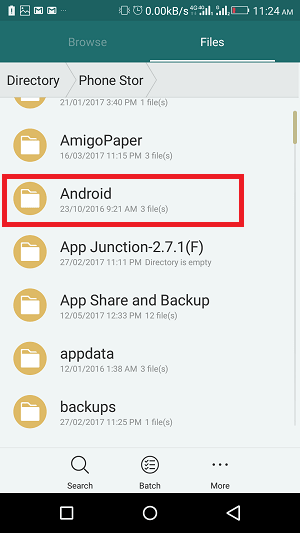
3) Un nouvel écran s’ouvrira où vous devrez appuyer sur le dossier de données.
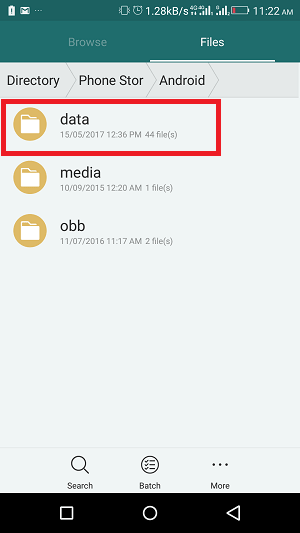
4) Recherchez le dossier ‘com.facebook.katana’ et appuyez dessus pour l’ouvrir.
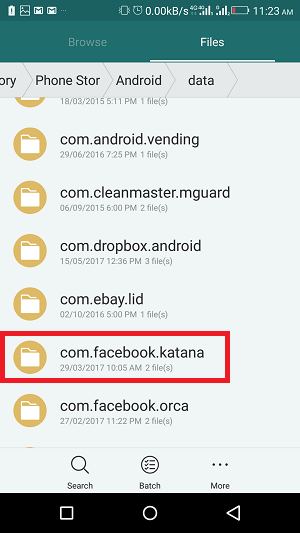
5) Ensuite, choisissez le dossier des fichiers.
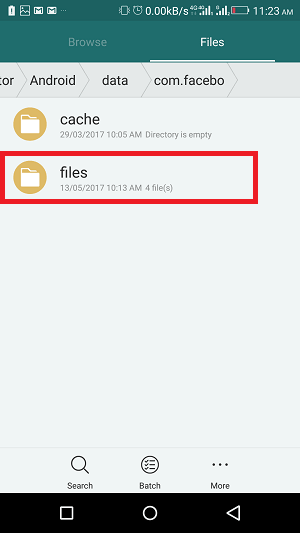
6) À partir de l’écran suivant, appuyez sur le dossier des autocollants.
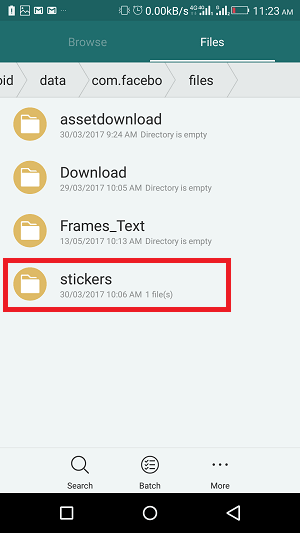
7) Après cela, naviguez dans les dossiers pour voir tous les autocollants comme indiqué dans l’image ci-dessous. A l’intérieur de chaque dossier, vous trouverez un autocollant

8) Une fois que vous avez affiché l’autocollant, appuyez longuement dessus et choisissez l’option de partage. Cela ouvrira les applications pour partager les autocollants.
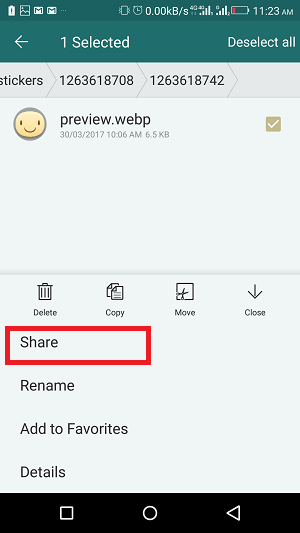
9) Vous pouvez choisir WhatsApp si vous souhaitez envoyer l’autocollant à l’un de vos contacts WhatsApp.
D’une manière un peu similaire, vous pouvez télécharger le statut WhatsApp de quelqu’un sur votre téléphone.
AUSSI LIRE: Comment envoyer un message WhatsApp sans enregistrer le numéro
Enregistrez les autocollants Facebook Messenger à un emplacement différent et partagez-les directement à partir de WhatsApp et d’autres applications
Vous pouvez copier tous les autocollants Messenger dans un emplacement comme dans une galerie afin de pouvoir envoyer directement les autocollants à n’importe qui.
1) Pour le copier dans la galerie, appuyez longuement sur l’autocollant et choisissez l’option de copie.
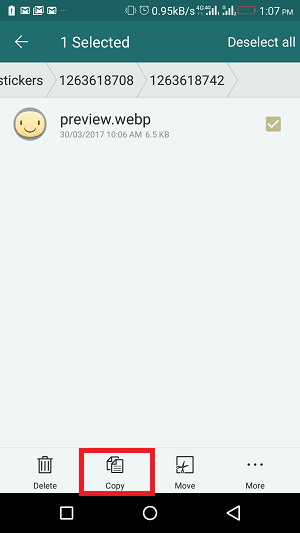
2) Revenez au stockage du téléphone et recherchez le dossier DCIM. Ouvrez le dossier et collez l’autocollant.

3) Maintenant, pour vérifier, ouvrez la galerie sur votre téléphone et vous y trouverez l’autocollant.
Après cela, vous pourrez choisir les autocollants directement à partir d’applications telles que WhatsApp, Hike, Kik, IMO et d’autres applications et les partager avec vos amis.
Comme j’ai utilisé différents gestionnaires de fichiers, les étapes peuvent varier. Si vous rencontrez un problème ou si vous ne parvenez pas à trouver l’option appropriée pour trouver des autocollants Facebook sur votre téléphone, déposez un commentaire.
Derniers articles